时间:2024-05-22 16:19:53 作者:lihong 来源:系统之家 1. 扫描二维码随时看资讯 2. 请使用手机浏览器访问: https://m.xitongzhijia.net/xtjc/20240522/298308.html 手机查看 评论 反馈
Win10怎么调键盘重复速度?在Win10电脑操作中,用户想要调整一下键盘的重复速度,但不清楚具体在哪里才能完成调整?首先用户要打开系统的控制面板窗口,点击键盘打开,进入字符重复设置窗口操作即可。以下就是Win10键盘重复速度设置方法的详细介绍。
Win10键盘重复速度设置方法
1. 在桌面左下角再点击打开“开始”按钮,在菜单列表中打开控制面板选项。
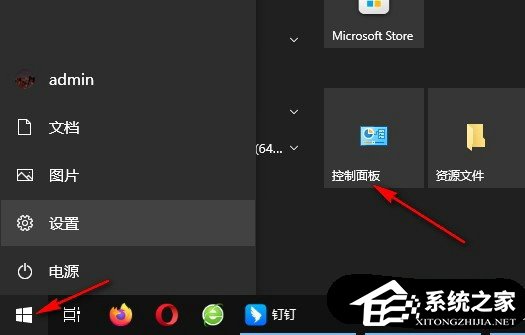
2. 打开控制面板选项之后,打开“查看方式”选项,选择“大图标”选项。
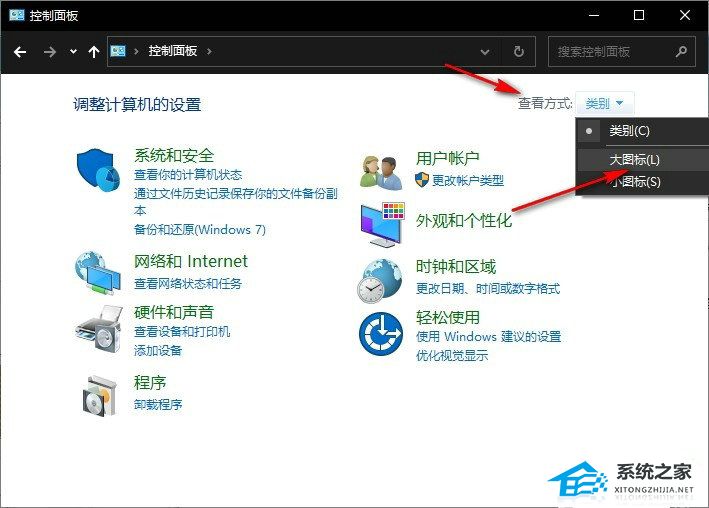
3. 找到“键盘”选项,点击该选项进入键盘设置页面。
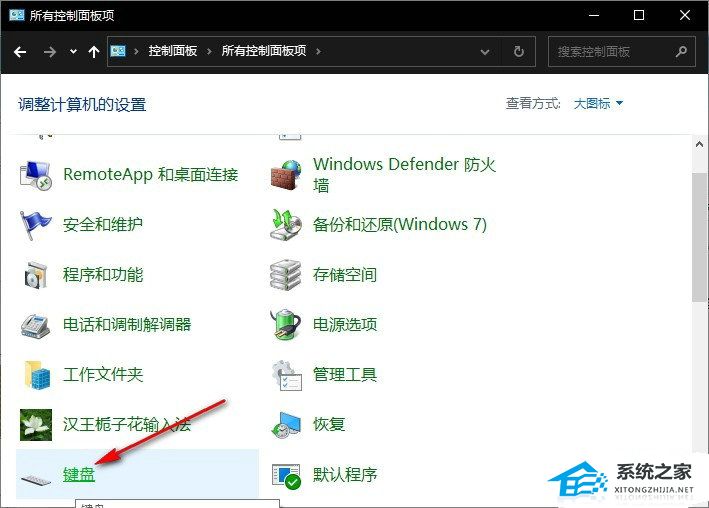
4. 在该页面中找到字符重复设置,拖动滑块调整“重复延迟”和“重复速度”。
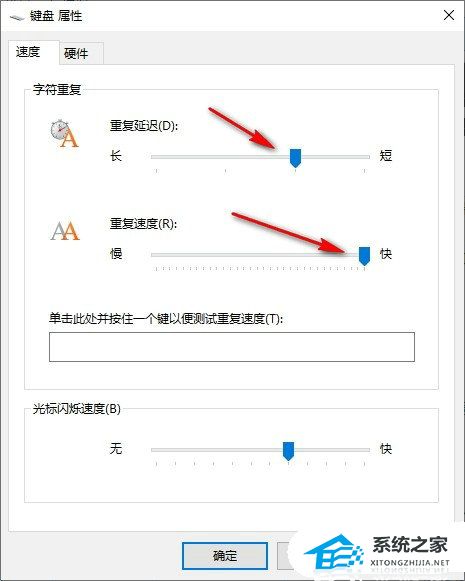
5. 最后在“单击此处并按住一个键以便测试重复速度”框中测试字符重复效果,确定保存即可。
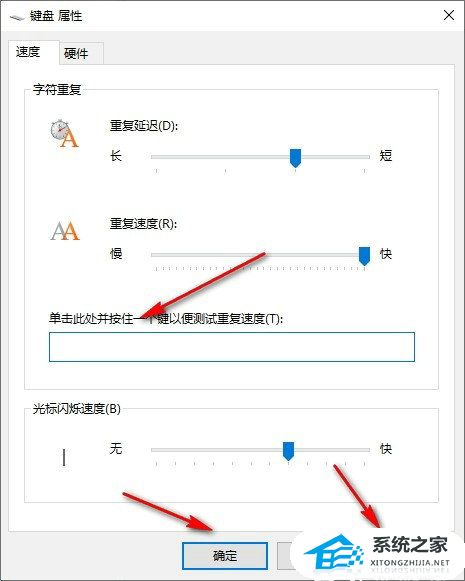
系统之家小编为你带来的关于“Win10怎么调键盘重复速度-Win10键盘重复速度设置方法”的全部内容了,希望可以解决你的问题,感谢您的阅读,更多精彩内容请关注系统之家官网。
发表评论
共0条
评论就这些咯,让大家也知道你的独特见解
立即评论以上留言仅代表用户个人观点,不代表系统之家立场